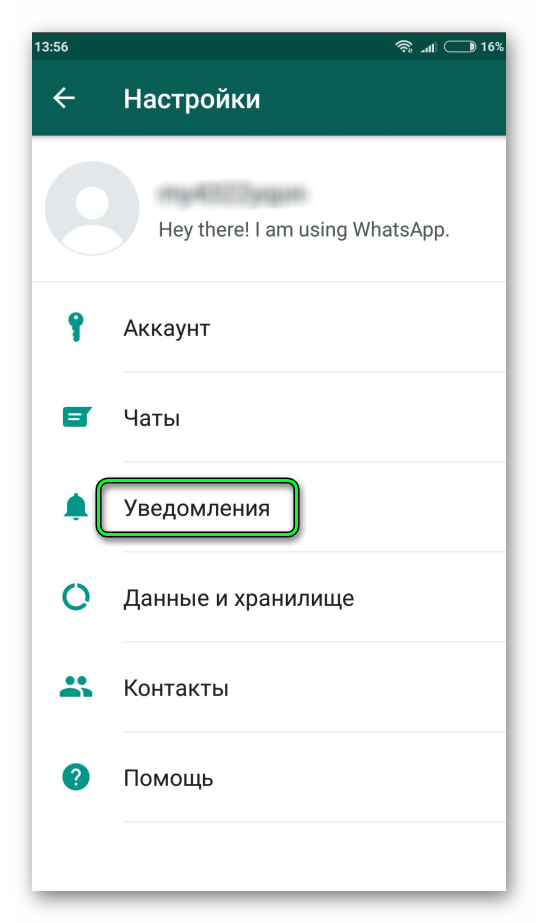Как в ватсапе отключить звук: «Как отключить звук уведомления whatsapp?» – Яндекс.Кью
Как отключить звук в Ватсапе: убрать звук входящих сообщений
В этом обзоре расскажем, как отключить звук в Ватсапе – есть несколько проверенных способов, позволяющих избавиться от навязчивых уведомлений. С удовольствием поделимся инструкциями с вами – добавляйте статью в закладки!
Общая инструкция
Отключить звук сообщений в Ватсапе можно, если научиться пользоваться встроенными параметрами мессенджера. Вы можете самостоятельно настраивать оповещения для каждого чата, всех диалогов или групп. Попытаемся научиться?
Если вы хотите убрать звук уведомлений в WhatsApp для определенной беседы, необходимо сделать следующее:
- Откройте мессенджер;
- Перейдите к разделу «Чаты»;
- Нажмите на название нужного диалога;
- Пользуетесь Айфоном – кликайте на имя пользователя наверху;
- Если у вас Андроид, нажмите на три точки справа в углу, чтобы открыть «Инфо»;
- Ищите строку с нужным названием и выбирайте значение «Нет».


Здесь же можно отключить оповещения на время – на 8 часов, неделю или год. Просто выберите нужный вариант!
Главное не забывать об этом, иначе может возникнуть вопрос о том, почему не приходят уведомления в Ватсапе.
Мы смогли отключить звук в Ватсапе в чате – хотите избавиться от любых уведомлений в диалогах? Тогда отправляемся в настройки:
- На Андроиде жмите на три точки справа в углу и выбирайте «Настройки» в появившемся меню;
- На Айфоне ищите соответствующую иконку на нижней панели;
- Переходите к разделу «Уведомления».

Вы увидите разделы «Группы» и «Сообщения», где можно выбрать:
- Показывать или не показывать оповещения;
- Определить мелодию или отключить полностью.

Ниже найдется иконка «Уведомления приложения». Откройте и отключите вибрацию и звук соответствующими тумблерами.
А теперь поговорим о том, как в Ватсапе убрать звук входящих сообщений в групповых диалогах по отдельности! Если вы не хотите получать звуковые уведомления из определенных групп:
- Откройте групповой чат и кликните на тему на верхней панели;
- Щелкните «Без …» и выберите соответствующий период – восемь часов, неделя или год;
- Или кликните на иконку громкоговорителя и найдите значение «Не выбран».
Как отключить звук в Ватсапе в группе или отдельном диалоге, разобрались – на очереди другой возможный вариант, о котором не стоит забывать!
На Айфоне и Андроиде
Параметры смартфонов можно менять – все современные модели оснащены соответствующей возможностью. Приводим примерный алгоритм действий для Андроида – названия пунктов меню могут меняться в зависимости от марки устройства:
- Открываем меню и переходим к настройкам;
- Ищем раздел с приложениями, где находим Ватсап;
- Кликаем на блок «Уведомления» и выбираем нужную строку;
- Отключаем вибрацию и мелодию.
Если вы пользуетесь Айфоном, все еще проще!
- Заходите в настройки и переходите к строке «Ватсап», для этого придется пролистать экран;
- Найдите блок «Уведомления»;
- Отключите тумблер в строке с мелодиями. Также можно полностью отказаться от уведомлений.
Напоследок бонус – если вы хотите убрать звук отправки сообщений в Ватсапе:
- Нажмите на три точки в верхнем правом углу экрана;
- Перейдите к настройкам и кликните на значок «Уведомления»;
- Отключите мелодии в чате.
Эта опция доступна только на Андроид!
Подробно рассказали вам, как убрать звук в Ватсапе на Айфоне или Андроиде – теперь ненужные оповещения не будут выскакивать и беспокоить вас!
Как отключить (убрать) звук уведомления о сообщении в WhatsApp (Android и iOS)
Если Вам нужно отключить звук WhatsApp уведомления о сообщении, для одного контакта или сразу для всех, ознакомьтесь с нашей инструкцией, в которой мы подробно рассказываем, как это сделать и показываем на скриншотах.
- Зайдите в мессенджер
- Нажмите на кнопку меню и выберите Настройки
- В Настройках зайдите в раздел Уведомления

В этом разделе Вы можете:
- Полностью отключить все звуки
- Изменить звуки уведомлений и звонков, отдельно для чатов и групп
- Настроить или отключить вибрацию
- Настроить всплывающие уведомления

Для того, чтобы установить оригинальный звук уведомлений или звонка на определенный контакт сделайте следующее:
- Зайдите в настройки контакта из раздела контакты или из чата с ним
- Выберите Индивидуальные уведомления

Поставить индивидуальное уведомление на группу, также легко:
- Зайдите в групповой чат и нажмите на название группы
- Откроется окно с информацией, где есть раздел Индивидуальные уведомления

- Откройте WhatsApp и зайдите в настройки
- Выберите пункт Уведомления
- В открывшемся окне Вы сможете изменить звук уведомлений о сообщениях

Если Вам нужно по звуку определять, кто отправил сообщение, то Вы можете закрепить за любым контактом или группой индивидуальный звук.
В чате группы нажмите на ее название
В настройках группы выберите пункт Уведомления

Далее Звук сообщения
И из открывшегося списка выберите подходящий для этой группы звук

Аналогично можно установить и мелодию для контакта:
- Зайдите в информацию о контакте
- В раздел Уведомления
- И там прописываем мелодию для сообщений и рингтон на звонок

Как отключить и включить звук в Whatsapp на Андроиде, Айфоне и компьютере?
В топовом мессенджере Ватсапе можно включать и отключать звуки сообщений и уведомлений. Временное
деактивирование звуковых оповещений не беспокоит пользователя на работе или
ночью. В этой статье рассмотрим, как включается и отключается звук в Вацап на различных
устройствах.
Как отключить/включить звуки сообщений и звонков в Whatsapp?
На различных устройствах по-своему
можно отключить
звуковые оповещения в Вотсапе.
Ниже в тексе рассмотрим для каждого типа пошаговую инструкцию.
1.1 Андроид.

Для отключения звуков на
смартфоне, функционирующего на андроиде, действует следующая схема:
- Кликнуть на уведомление от Ватсапп.
- Выбрать строку «О приложении».
- Найти команду «Включить уведомления» и снять в окошке галочку.
- Осталось закрыть меню.
1.2. Айфон.

Чтобы убрать звук на айфоне, нужно осуществить
ряд действий:
- Войти в настройки айфона.
- Найти раздел «Центр уведомлений».
- Выбрать приложение Whatsapp.
- В подразделе «Стили напоминания» поставить «Нет».
Как отключить и включить звук при звонке?
Чтобы выключить или отключить звуки в Ватсаппе,
используется следующий порядок действий:
- Запустить мессенджер.
- Выбрать «Меню».
- Найти «Настройки»—Уведомления—Чаты.
- Выбрать раздел «Звуки в чате».
Осталось снять галочку, чтобы
выключить звуки оповещения.
Как отключить и включить звук при видеосвязи?

Для отключения/включения звуков
при видеозвонке используют следующую инструкцию:
- Запустить
видеозвонок. - В
появившемся окошке кликнуть на функцию «Без звука».
Как отключить звук уведомлений в групповых чатах (группах)?
Чтобы отключить звуки оповещений
в группе,
необходимо осуществить ряд действий:
- Открыть чат в групповом сообществе.
- Войти в меню с настройками.
- Кликнуть на функцию «Без уведомлений».
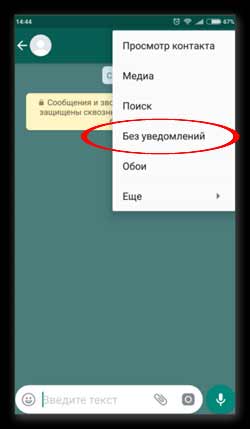
По умолчанию звуковые оповещения отключаются на 8 часов, 1 неделю, 1 год. Осталось нажать на команду «ОК».

Что делать, если пропал звук?
Случается, что в мессенджере пропал звук. Причиной этому являются следующие
факторы:
- неисправность в микрофоне;
- использование старой версии Ватсаппа;
- конфликт с микрофоном другой программы.
Чтобы устранить конфликт
микрофонов, необходимо войти в настройки программы и найти раздел «Голосовая
активация».
Как отключить звук уведомлений в чате WhatsApp (Ватсап)?
Работающим пользователям социального мессенджера будет важно узнать, как отключить звук в Ватсапе. Опция выключения звука позволит получать сообщения без звуковых сигналов, которые могут отвлекать и создавать дискомфорт. Этапы отключения систематизированы в инструкции с последовательным описанием шагов.

Прежде всего необходимо отметить, что сигналы уведомлений регулируются настройками смартфона и параметрами приложения. Соответственно деактивация сигналов может быть выполнена как через телефон, так и через мессенджер (либо же обоими вариантами одновременно).
Отключение уведомлений в WhatsApp
Воспользовавшись данной методикой, пользователь отключит сигналы только в мессенджере Вацап. Все прочие приложения будут работать в стандартном режиме.
Отключение звука — инструкция:
- Включить Вацап.
- Вызвать «Меню» — «Настройки».
- Перейти к разделу «Уведомления» — «Звуки и сигналы».
- Убрать галочку.
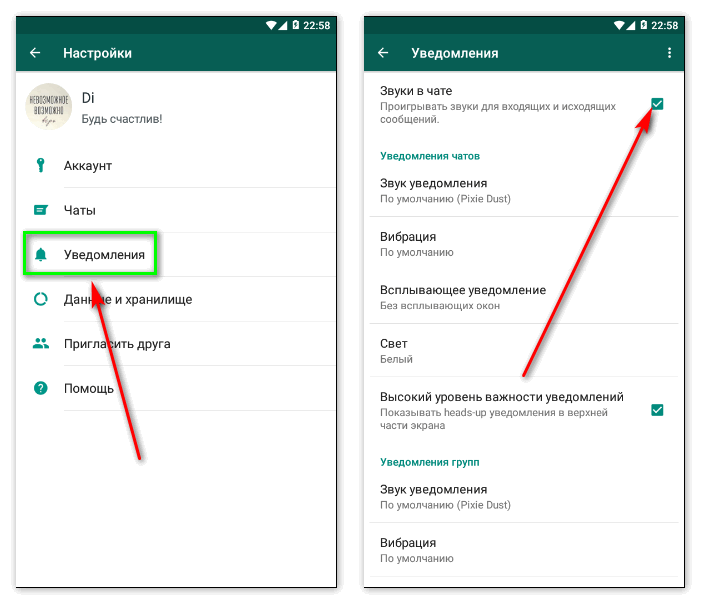
Теперь при поступлении новых посланий, устройство не будет подавать сигналы.
Отключение звуков на устройстве
Рабочий или учебный режим, требующий полной сосредоточенности, не совместим с жужжащим ежеминутно смартфоном. Как отключить звук в Ватсапе на телефоне? Полностью обезвредить мессенджер и другие софты можно отключением параметров оповещения на самом устройстве.
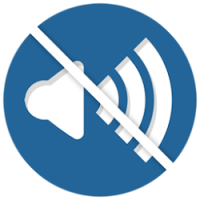
Android:
- Дождаться уведомления от Вацап.
- Включить экран и сдвинуть снизу вверх для отображения оповещения.
- Нажать на уведомлении и держать пока не выпадет меню – выбрать «О приложении».
- При нажатии появится окошко с информацией и вверху должна быть строка «Включить уведомления».
- Убрать галочку возле этой строки.
- Закрыть меню.
- При необходимости, пройтись по всем софтам с уведомлениями.
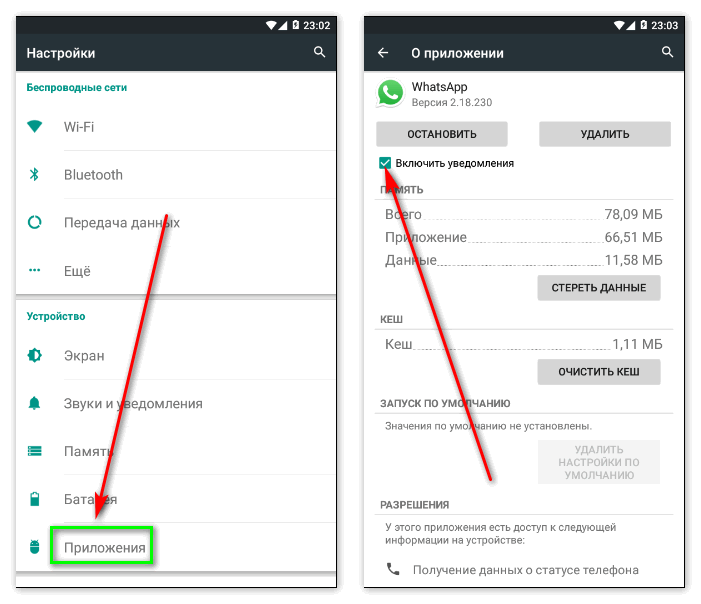
iOS:
- Включить айфон.
- Перейти в «Настройки» — «Центр уведомлений».
- В перечне выбрать Ватсап.
- Поставить «Нет» в подменю «Стили напоминания».
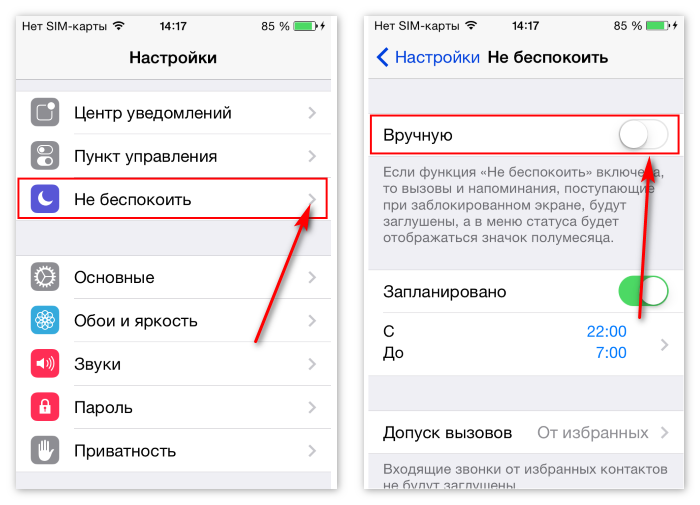
Примечание! Для айфонов разработана опция «Не беспокоить». Она активируется для всех уведомлений, а её активация может быть задана заранее или управлять вручную через путь: «меню» — «настройки» — «не беспокоить».
Как включить звук уведомлений, если пользователю важно получить служебное или деловое послание?
Последовательность действий выполняется в порядке, обратном выключению – активировать звуки на телефоне и настроить сигналы в Вацапе.
Правильно управляя рабочим режимом мессенджера можно не беспокоиться о неловких ситуациях и при этом всегда получать необходимые уведомления.
Чаты WhatsApp: как включить и выключить звук уведомлений | Интернет
Звуковые сигналы теперь постоянно сопровождают нас. Мобильные телефоны спешат сообщить своим владельцам о получении важной информации. Сигнализируют они о приходе СМС-сообщений, сообщений электронной почты и об активности пользователей в социальных сетях и в мессенджерах.
Содержание (кликабельно):
1. Как убрать звук в чате WhatsApp на Андроиде
2. Как выключить звук в чате WhatsApp на iPhone
3. Как снова включить звук для чата в WhatsApp на Андроиде
4. Включение звука для чата в WhatsApp на Айфоне
Мессенджер WhatsApp сейчас установлен на многих мобильных устройствах. В Ватсапе может быть много различных чатов, как индивидуальных (один на один с кем-то из контактов), так и групповых, когда сразу несколько человек могут общаться между собой в одном чате.
Все эти чаты сообщают звуковым сигналом о приходе новых сообщений. Часто сообщения приходят в групповые чаты, особенно если там начинается живое и заинтересованное обсуждение какой-либо поднятой темы. А это значит, что телефон начинает почти непрерывно издавать звуковые сигналы.
Такие часто повторяющиеся сигналы могут раздражать. Внимание уже было привлечено в первый раз, когда озвученная тема была поднята в групповом чате. И вот теперь по поводу каждой реакции любого пользователя чата – снова и снова раздаются звуковые сигналы на смартфоне.
При общении один на один, тоже случается, что наш собеседник становится назойливым и докучливым. Он может слишком часто присылать и по поводу, и без повода, одно сообщение за другим. Также собеседник может использовать чат Ватсапа для рассылки понравившихся ему сообщений, видео, картинок и прочего контента из интернета. А для получателей сообщений это все сопровождается звуковыми сигналами, идущими один за другим.
И тогда появляется желание хотя бы на время избавиться от этих сигналов. Но хочется это сделать так, чтобы другие не менее важные звуковые сигналы не пропадали. То есть не хочется просто выключить звук мобильного устройства. Не хочется приглушить этот звук. А вдруг из-за этого будет пропущено что-то важное? Не эта непрерывная череда сигналов из группового чата с бурным обсуждением. И не периодические сигналы от незадачливого пользователя чата, обладающего способностью без устали высылать новую информацию.
Как убрать звук в чате WhatsApp на Андроиде
К счастью, есть решение, где не нужно прибегать к отключению всех настроек уведомлений на своем устройстве.
Если есть один конкретный чат, который беспокоит, откройте WhatsApp и найдите этот чат. Нажмите на строку с наименованием чата, и продолжайте нажимать до тех пор, пока наверху не появятся значки меню, а рядом с иконкой чата не появится зеленая галочка (рис. 1). Меню и галочка появятся практически одновременно.
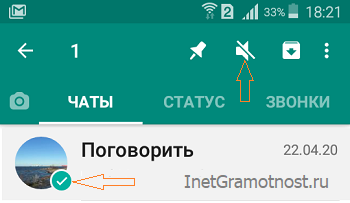 Рис. 1. Нажимаем на чат и не отпускаем его, пока сверху не появится меню, и зеленая галочка около иконки чата.
Рис. 1. Нажимаем на чат и не отпускаем его, пока сверху не появится меню, и зеленая галочка около иконки чата.
Среди значков меню находится динамик с линией, перечеркивающей его наискосок (рис. 1). Коснитесь перечеркнутого динамика. Тогда появится меню параметров (рис. 2). Параметры позволяют отключить любые уведомления из этого чата в течение установленного периода: на 8 часов, либо на 1 неделю, либо на 1 год.
Вариант выключения сигналов на один год – это максимум, что возможно. На 8 часов – это отключение чата, хотя бы на время работы, то есть, в рабочее время. Ну, а 1 неделя – это, что называется, посмотреть, что будет, если отключить уведомления чата, не появятся ли проблемы из-за задержки ответов на сообщения.
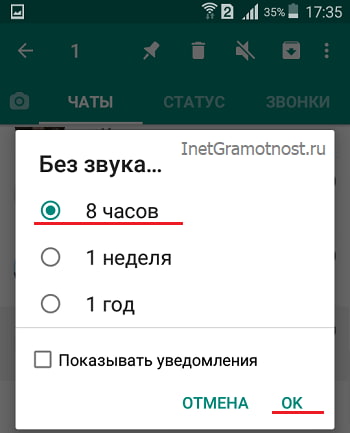 Рис. 2. Выбираем продолжительность, на какой период будут отключены звуковые сигналы в чате.
Рис. 2. Выбираем продолжительность, на какой период будут отключены звуковые сигналы в чате.
После отключения звука уведомлений в строке чата появится значок с перечеркнутым динамиком (рис. 3). Это значит, что теперь чат стал беззвучным.
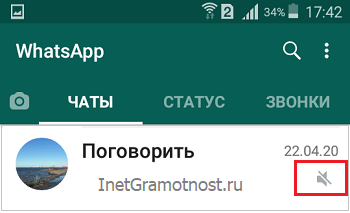 Рис. 3. Перечеркнутый динамик на строке чата означает, что чат стал беззвучным.
Рис. 3. Перечеркнутый динамик на строке чата означает, что чат стал беззвучным.
Как выключить звук в чате WhatsApp на iPhone
На Айфоне звук чата отключается немного иначе, чем на Андроиде. Сначала находим интересующий чат, чтобы просто видеть его глазами на экране (рис. 4).
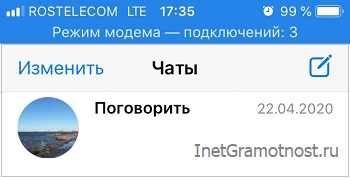 Рис. 4. Нахождение чата, который нужно обеззвучить.
Рис. 4. Нахождение чата, который нужно обеззвучить.
Затем мы не нажимаем на этот чат, потому что его не надо открывать. Вместо этого проводим пальцем по строке чата справа налево, как бы смахивая его в левую часть экрана. При этом в правой стороне чата появятся дополнительные иконки (рис. 5).
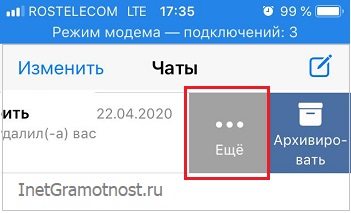 Рис. 5. Дополнительные иконки для настройки чата в Айфоне.
Рис. 5. Дополнительные иконки для настройки чата в Айфоне.
Выбираем иконку «Ещё». Тапаем по ней. Появляется меню настроек чата (рис. 6).
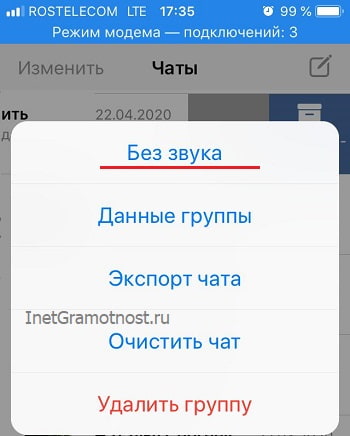 Рис. 6. Меню настроек чата в Ватсапе на iPhone.
Рис. 6. Меню настроек чата в Ватсапе на iPhone.
В открывшемся меню выбираем опцию «Без звука». Появится предложение отключить звук на 8 часов, на 1 неделю или на 1 год (рис. 7). Надо выбрать и кликнуть по одному из предложенных вариантов.
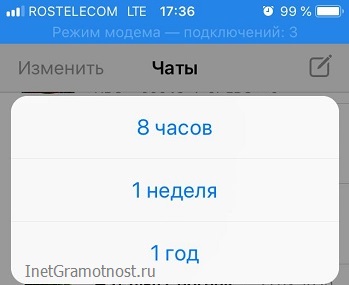 Рис. 7. Варианты продолжительности отключения звука в чате на Ватсапе в Айфоне.
Рис. 7. Варианты продолжительности отключения звука в чате на Ватсапе в Айфоне.
Самое сложное – это принять самостоятельное решение, насколько отключать звук. На 8 часов – мало, но позволит не получать сообщения в рабочее время в течение одного рабочего дня. На неделю – это с одной стороны долго, с другой стороны неделя пролетит, что даже не заметишь. На год – слишком уж долго, зато точно никто не будет сигналить в этом чате. Сами сообщения, разумеется, будут приходить, как ни в чем не бывало. Но не будет сигналов об их приходе.
Чат с отключенным звуком будет выглядеть так, как показано на рис. 8. В правой стороне наименования чата будет значок: перечеркнутый динамик, что означает – «звук выключен».
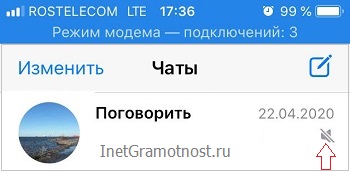 Рис. 8. Вид чата в Ватсапе на Айфоне с отключенным звуковым оповещением.
Рис. 8. Вид чата в Ватсапе на Айфоне с отключенным звуковым оповещением.
Звука не будет только в этом чате, где стоит значок отключения звука. Остальные чаты в Вотсапе и в других приложениях будут звучать, как обычно.
Как снова включить звук для чата в WhatsApp на Андроиде
Если нужно возобновить разговор до истечения установленного периода времени отключения звуковых оповещений, надо проделать те же самые действия, но с обратным смыслом: теперь нужно включение вместо выключения.
У беззвучного контакта чата есть значок отключения звука в панели чата, под датой (рис. 9).
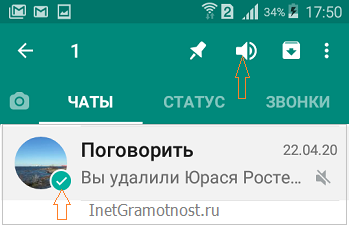 Рис. 9. Находим чат с отключенным звуком WhatsApp на Андроиде, чтобы включить его.
Рис. 9. Находим чат с отключенным звуком WhatsApp на Андроиде, чтобы включить его.
Нажимаем на беззвучный чат и удерживаем, чтобы открыть меню. Чтобы включить звук чата, тапаем по значку динамика – на этот раз динамик уже без перечеркнутой линии (показан на рис. 9).
В итоге на строке чата исчезнет перечеркнутый значок динамика (рис. 10).
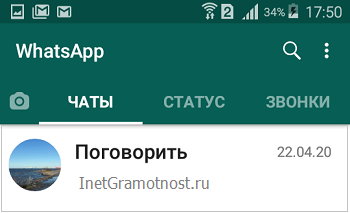 Рис. 10. Звук в чате включен – перечеркнутого значка динамика в строке чата нет.
Рис. 10. Звук в чате включен – перечеркнутого значка динамика в строке чата нет.
Теперь все сообщения в чате Ватсапа на Андроиде будут сопровождаться звуковым сигналом.
Включение звука для чата в WhatsApp на Айфоне
Находим интересующий нас чат с отключенным звуком. Вновь как бы смахиваем этот чат справа налево, пытаясь его подвинуть влево. Появляются дополнительные иконки настроек чата (рис. 11).
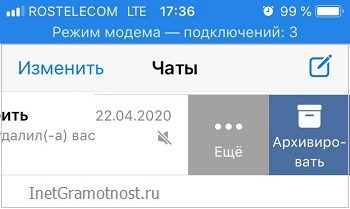 Рис. 11. Дополнительные иконки настроек чата в Ватсапе на Айфоне с выключенным звуковым сигналом.
Рис. 11. Дополнительные иконки настроек чата в Ватсапе на Айфоне с выключенным звуковым сигналом.
Тапаем по иконке «Ещё». Появляется меню настроек чата (рис. 12).
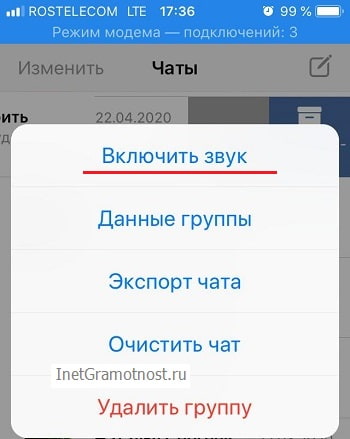 Рис. 12. Меню настроек беззвучного чата в Ватсапе на Айфоне.
Рис. 12. Меню настроек беззвучного чата в Ватсапе на Айфоне.
В меню выбираем опцию «Включить звук». И тапаем по этой строке меню. С этого мгновения чат перестает быть обеззвученным (рис. 13), снова появится звук при поступлении новых сообщений.
 Рис. 13. Чат в Ватсапе на Айфоне, в котором приходят звуковые оповещения о новых сообщениях.
Рис. 13. Чат в Ватсапе на Айфоне, в котором приходят звуковые оповещения о новых сообщениях.
Все сообщения, попадающие в чат с включенной функцией звукового оповещения, будут сопровождаться звуковым сигналом. Правда, звуков не будет, если в Настройках Айфона включена и настроена функция «Не беспокоить». Это уже, что называется, совсем другая история.
Также по теме:
1. Форматирование сообщения в WhatsApp: как сделать текст жирным, курсивом или зачеркнутым
2. Блокировка контакта в WhatsApp или в Телефоне на iPhone и их разблокировка
3. Как заблокировать контакт в WhatsApp на Андроиде или в Телефоне и как разблокировать
4. Как создать новую группу в WhatsApp на Андроиде и пригласить участников
5. Как закрепить чат в Ватсапе на Андроиде и Айфоне и как открепить чат
Как отключить звук в WhatsApp, чтобы он не беспокоил
Активные пользователи мессенджера не раз сталкивались с ситуацией, когда оповещения о получении сообщения приходили в неудобный момент. В приложении имеется функция, позволяющая изменять громкость уведомлений. Поэтому следует рассмотреть подробнее, как отключить звук в WhatsApp. Сначала остановимся на инструкции для Android, а потом перейдем на iOS.
Деактивация звуковых оповещений
Для смартфонов на Android понадобится выполнить следующий алгоритм действий:
- Открыть приложение.
- Перейти в раздел параметров.
- В списке нажать «Уведомления».

Здесь вы можете детально настроить работу оповещений для WhatsApp. Просмотрите все опции и выберите их значения на свое усмотрение. Например, вам не нравится то, что при открытой переписке издаются сигналы о поступающих сообщениях. Тогда вам нужно деактивировать пункт «Звуки в чате».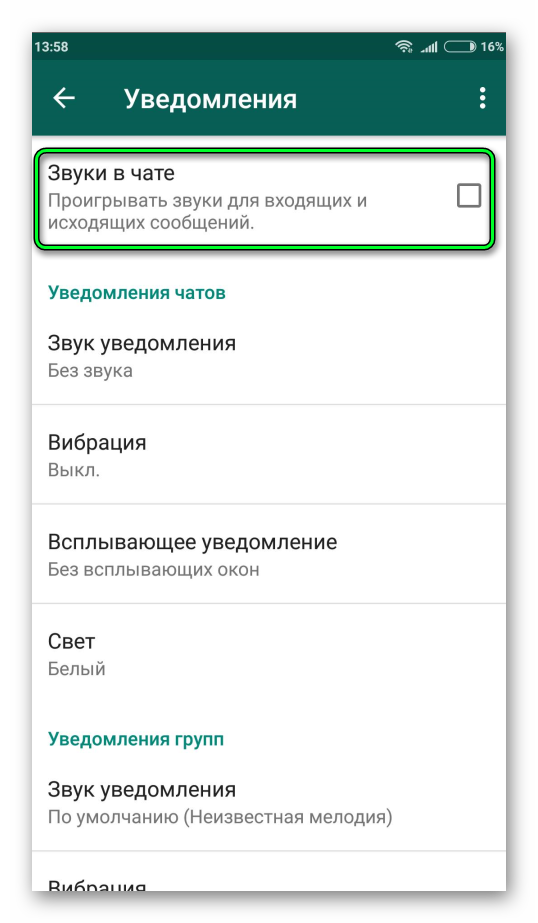
Настройки для iOS
Пользователям устройств с iOS придется выполнить действия, которые сходны с теми, что рекомендуются для клиентов Андроид. В настройках выберите «Уведомления» и перейдите во вкладку «Звук».
Если необходимо определить, от кого именно приходит сообщение, то устанавливается индивидуальное оповещение. Для этого открывается контакт, в нем вызывается меню и определяются нужные параметры.
Необходимо отметить, что в мессенджере звуки можно выбирать только из уже имеющихся в приложении. Установить мелодию, которая сохранена на карте памяти или в самом смартфоне, не получится. При отключении сигнала на устройстве или установлении режима «В самолете» оповещения о новом сообщении в Ватсапе приходить не будут. В такой ситуации узнать о том, что кто-то пытается выйти на связь через мессенджер, можно только по текстовым уведомлениям.
Как отключить звук в WhatsApp
Популярный мессенджер WhatsApp используют более миллиарда человек. Сразу после установки программы в список контактов приложения импортируются десятки номеров пользователей, с которыми юзер может общаться. В мессенджер постоянно приходят сообщения от друзей, знакомых, коллег и родственников, такое количество уведомлений утомляет. Программа постоянно пиликает, оповещая пользователя об активности друзей. Поэтому многих людей интересует, как отключить звук в Ватсапе.
Настройка телефонов Андроид
Пользователи смартфонов Android могут добиться заветной тишины несколькими способами. Юзер может выключить уведомления для всех контактов или заглушить только самых надоедливых абонентов.
Чтобы отключить оповещение для всего списка нужно:
- Зайти в приложение WhatsApp.
- Перейти в раздел «Меню». Для этого нужно кликнуть на три точки, которые находятся в верхнем правом углу.

- Нажать на «Настройки».
- Перейти во вкладку «Уведомления».
При помощи этой опции пользователь сможет отключить звук, изменить рингтон уведомления, настроить работу всплывающих оповещений, вибрации и индикатора.
Также юзер сможет настроить звук и оповещение для конкретного контакта или чата. Для этого пользователю следует зайти в нужный диалог и выбрать опцию «Индивидуальные уведомления». В меню можно поменять мелодию или выключить оповещения для диалога.
Настройка телефонов Apple
Владельцы iPhone также могут выключить звук и настроить мелодию уведомления. Для этого необходимо:
- Кликнуть на «Настройки». Для вызова меню нужно нажать на шестерёнку, расположенную снизу экрана.
- Перейти во вкладку «Уведомления».
- Отключить звук или установить новую мелодию.
Чтобы выключить оповещения для определённого пользователя или чата нужно зайти в диалог, выбрать «Уведомления» и установить необходимые настройки.
Отключить уведомления и системные звуки в Windows 10
Звуки уведомлений являются важной частью операционной системы. Каждый раз, когда выполняется важное действие, Windows по умолчанию предоставляет пользователю обратную связь посредством звуков уведомления. Мы слышим звуки уведомлений для наиболее распространенных действий, таких как подключение или отключение USB-устройства, предупреждение о низком заряде батареи, напоминания календаря и т. Д. Мы уже видели, как изменить звук в Windows. В этом руководстве показано, как отключить или отключить уведомления и системные звуки в Windows 10 .
Windows 10 поставляется с новым набором звуковых уведомлений, некоторые из них заимствованы из Windows 8.1. Если вы переходите на Windows 10 с Windows 7 или Windows 8.1, вы легко заметите изменения. В Windows 10 есть новый набор звуковых предупреждений для таких событий, как напоминания календаря, сообщения, электронная почта, изменение громкости и т. Д. Существует способ настроить системные звуковые сигналы в соответствии с вашими предпочтениями. Вы даже можете отключить звук для всех системных предупреждений в Windows 10, изменив несколько настроек звука на своем ПК.
Щелкните значок динамика на панели задач и переместите ползунок, чтобы изменить громкость звука.


Отключить системный звук в Windows 10
Чтобы иметь возможность отключать системные звуки в Windows 10, вам нужно будет открыть настройки звука. Щелкните правой кнопкой мыши значок «Динамики», который находится в правой части панели задач.


Во всплывающем окне вы увидите опцию «Звуки». При нажатии на нее открывается новое окно, в котором вы можете настроить звуки.
Окно свойств «Звук» предоставляет множество опций для настройки звуков в соответствии с вашими потребностями. Просмотрите список доступных программных событий и выберите то, которое вы собираетесь изменить или протестировать. После выбора определенного звука для события в разделе «Звуки» нажмите кнопку «Тест», чтобы воспроизвести его.


Таким образом вы можете изменить звук для любого события. Ниже приведен список нескольких событий, для которых вы можете установить звук:
- Asterisk
- Календарное напоминание
- Критический сигнал заряда батареи
- Уведомление о почте на рабочем столе
- Подключение устройства
- Отключение устройства
- Уведомление о мгновенном сообщении
- Низкий Сигнал батареи
- Уведомление о новом факсе
- Уведомление о новом текстовом сообщении
- Системное уведомление
- Входящие вызовы и многое другое.
Сохранение звуковых схем в Windows 10


Измененные настройки звука можно сохранить в виде схемы и переключить в соответствии с вашими потребностями. Чтобы сохранить изменения, внесенные в события, нажмите кнопку « Сохранить как » и присвойте имя, чтобы вы могли использовать его сейчас или для будущего использования. Вы всегда можете вернуться к настройкам звука по умолчанию, выбрав параметр «По умолчанию Windows» в разделе звуковых схем.
Чтобы выключить , все системные звуки в Windows 10 выберите схему « No Sound » и сохраните настройки звука, как показано на изображении.Это должно полностью отключить все звуки системных уведомлений.
Отключить звуки уведомлений в Windows 10


Помимо системных уведомлений в Windows 10, есть приложения, которые отправляют звуковые уведомления с баннерами, которые попадают в Центр уведомлений. Например, приложения с последними новостями отправляют всплывающие уведомления (баннеры) вместе со звуком, когда появляются последние новости.
Вы можете отключить уведомления из этих приложений , перейдя в приложение «Настройки »> «Система»> «Уведомления ».Просто используйте переключатель под « Показать уведомления приложений » и выключите его. Это должно отключить все уведомления, включая звуки из установленных приложений Магазина Windows.
Вы также можете запретить определенному приложению отправлять уведомления, индивидуально отключив уведомления приложений с помощью той же панели настроек. Вы можете либо заблокировать полное уведомление из приложения, либо заблокировать конкретный «звук», отключив параметр «Воспроизвести звук при получении уведомления» — это приводит к беззвучным уведомлениям приложений, которые, в свою очередь, накапливаются в вашем центре действий.
Чтобы полностью отключить все звуки уведомлений для всех приложений, переместите ползунок Показывать уведомления приложений в положение Выкл.
Теперь прочтите, как настроить громкость для отдельных программ в Windows 10.

 .
.
Как отключить звук на iPad, чтобы выключить звук и аудиовыход
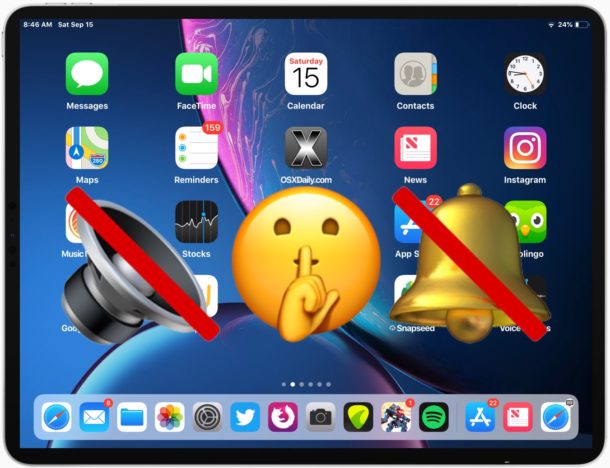
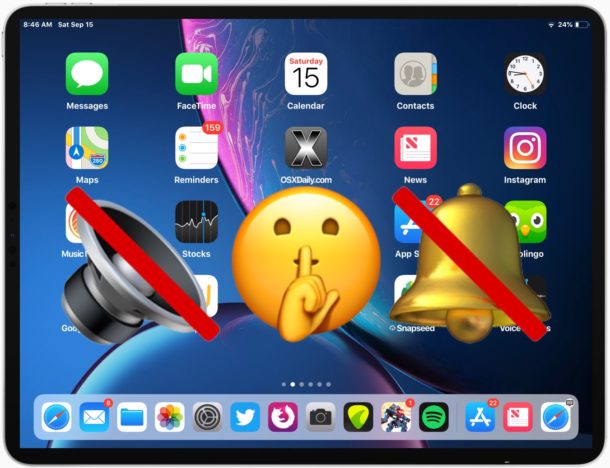
Хотите выключить звук на iPad и отключить звук? Вы можете сделать это довольно просто с помощью нескольких различных методов, хотя некоторые из них легко упустить. На iPad и iPad Pro есть кнопки регулировки громкости, которые могут использоваться для отключения звука, а также программный переключатель отключения звука для предупреждений, который при активации отключает звук, исходящий от устройства. В то время как в более старых моделях iPad был аппаратный переключатель отключения звука, в последних моделях iPad и iPad Pro была удалена физическая кнопка вместо аппаратных кнопок громкости или функции отключения звука на экране, которая при переключении отключает звук всех предупреждений и аудиовыход из динамиков iPad или любых подключенных наушников. ,
Использовать отключение звука на iPad очень просто. Мы рассмотрим, как отключить звук на iPad, чтобы отключить весь звук, и как включить звук на iPad, чтобы снова включить звук и вывод звука на устройстве, а также использовать беззвучный режим. Эти советы применимы ко всем новым моделям iPad и iPad Pro с современной версией iOS.
Как отключить звук iPad и выключить звук
Чтобы отключить звук iPad и отключить звук и звук с устройства, выполните следующие действия:
- Несколько раз нажмите кнопку уменьшения громкости на стороне iPad или iPad Pro, пока на экране не появится надпись «Mute».
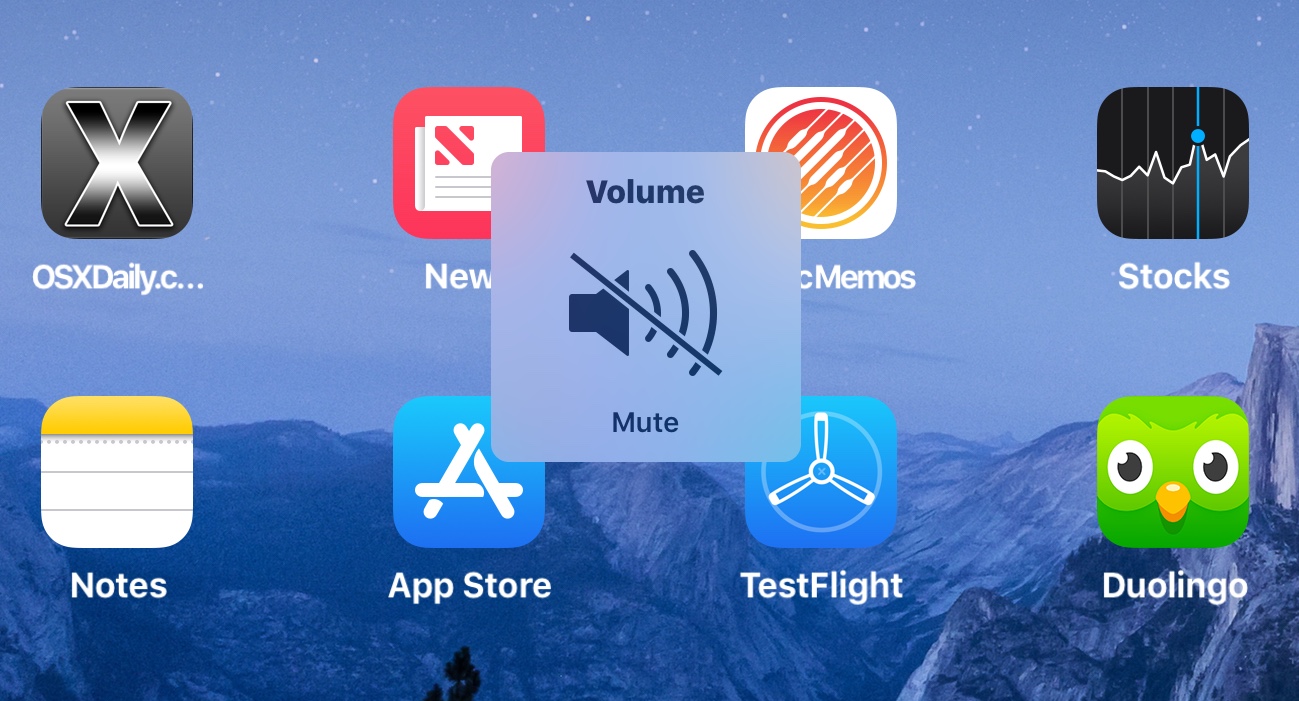
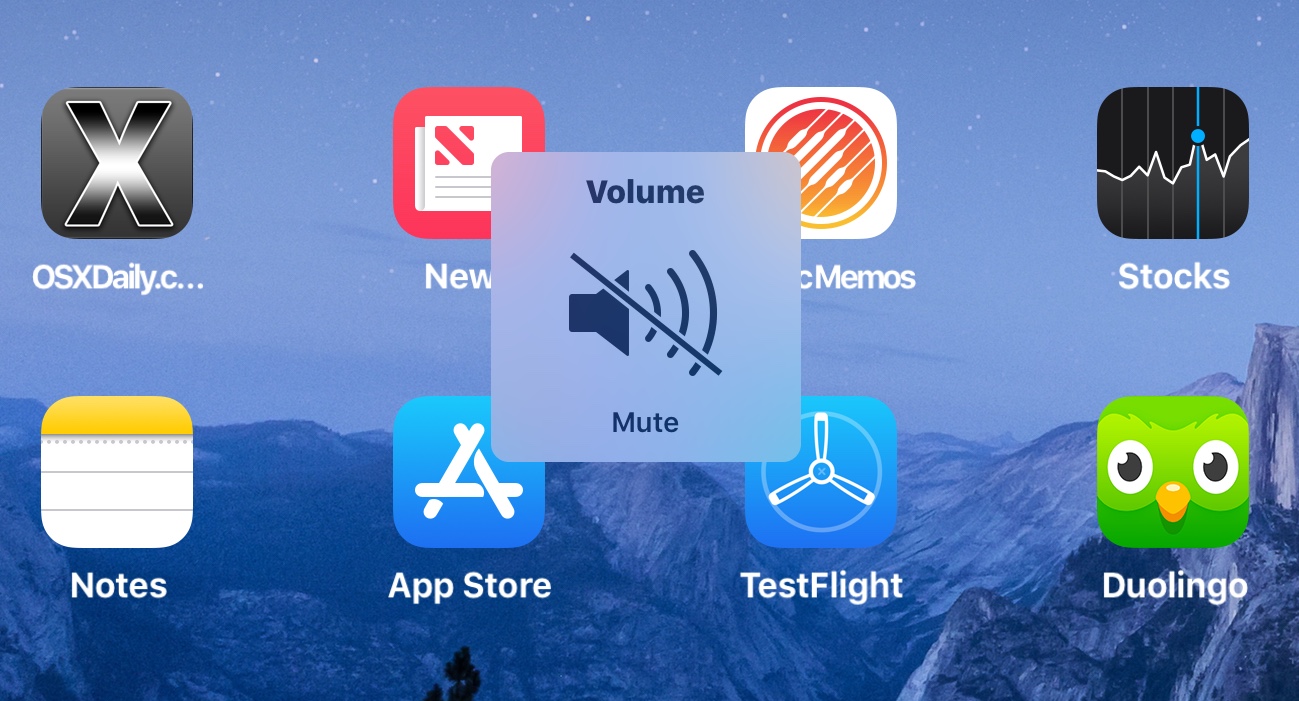
Как включить беззвучный режим на iPad или iPad Pro
Вы также можете отключить звук предупреждений через Центр управления:
- Проведите пальцем вниз от правого верхнего угла экрана iPad, чтобы получить доступ к Центру управления в современной iOS *
- Найдите значок колокольчика и коснитесь его, чтобы отключить звук на iPad.
- Теперь iPad находится в «Беззвучном режиме», и звук отключен.
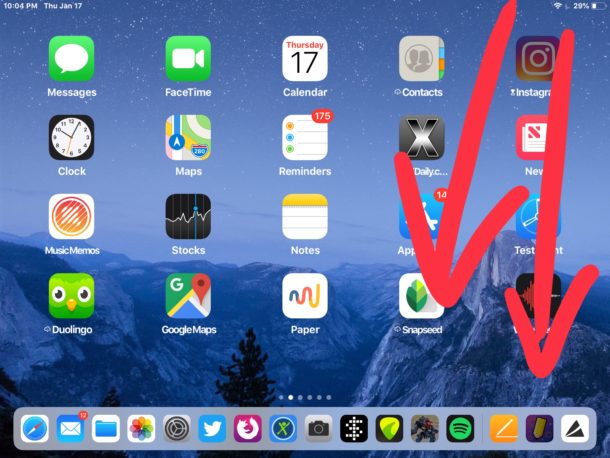
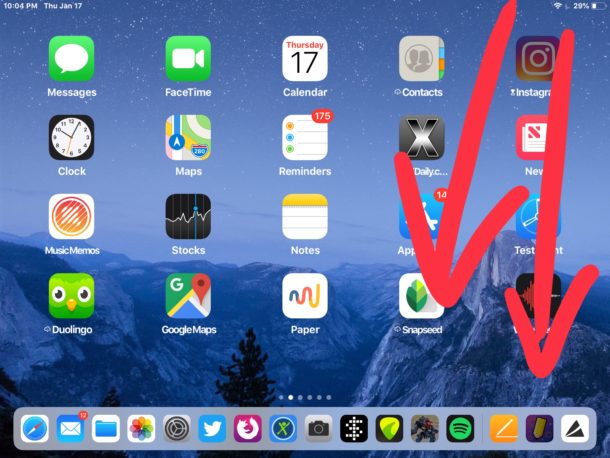
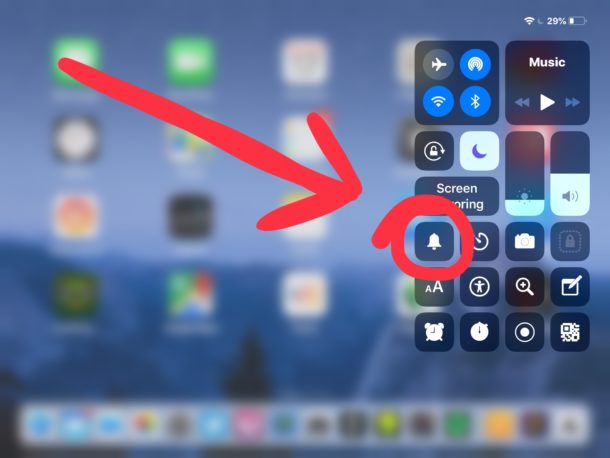
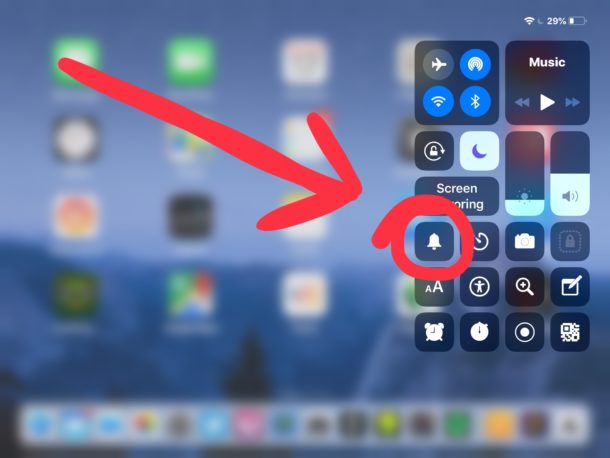
Значок колокольчика подсвечивается, когда на iPad включен режим «Без звука».
При отключении звука iPad вообще не воспроизводит звук ни в каких приложениях, в предупреждениях, уведомлениях и т. Д. Звук не будет воспроизводиться на iPad или iPad Pro независимо от того, откуда он исходит, включая все приложения и саму систему iOS.
* Если вам нужна помощь в выяснении того, как использовать Центр управления и получить доступ к нему в новых выпусках iOS, прочтите эту статью для iPad и iPhone.
Дополнительный метод отключения звука для iPad
Другой необязательный способ отключения звука iPad — это использование регулировки громкости в настройках или нажатие кнопки громкости несколько раз, пока звук не будет отключен.
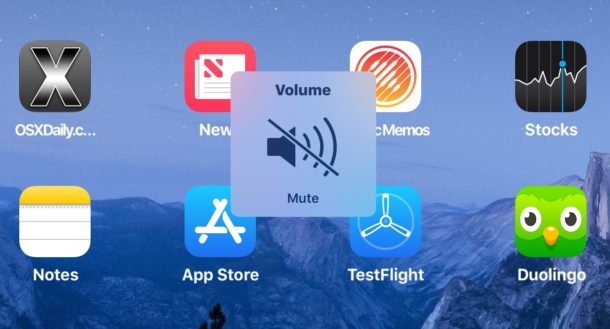
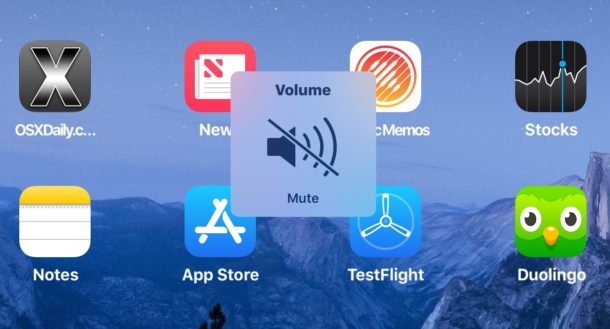
Этот подход к отключению звука iPad и iPad Pro можно изменить, просто снова увеличив громкость, либо с помощью кнопки громкости, либо с помощью настроек звука.
Как включить iPad и включить звук
Чтобы включить iPad / iPad Pro и восстановить звук и вывод звука на устройстве, выполните следующие действия:
- Несколько раз нажмите кнопку увеличения громкости на iPad или iPad Pro, пока снова не включится звук
Выйти из бесшумного режима на iPad
Вы также можете выйти из бесшумного режима, выполнив следующие действия:
- Чтобы включить iPad, вернитесь к открытому Control Center
- Нажмите на значок колокольчика
- Используйте измеритель звука в Центре управления, чтобы отрегулировать громкость по своему усмотрению, или нажмите кнопку увеличения громкости несколько раз, чтобы включить звук iPad, если необходимо
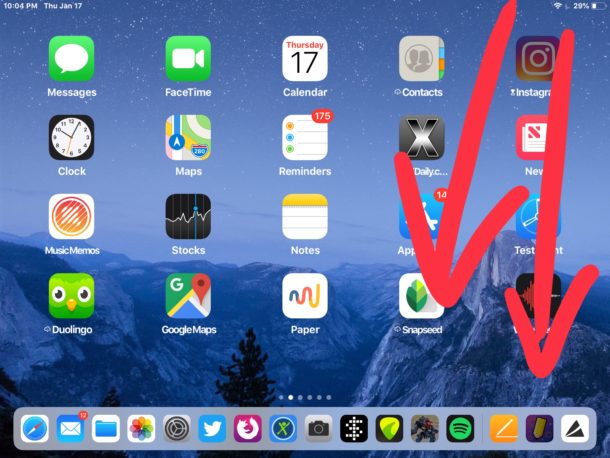
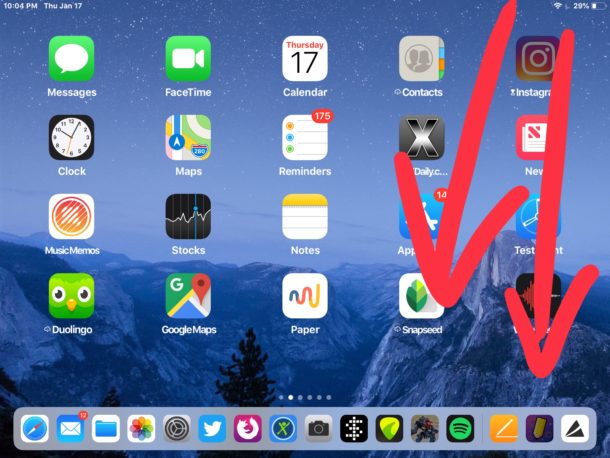
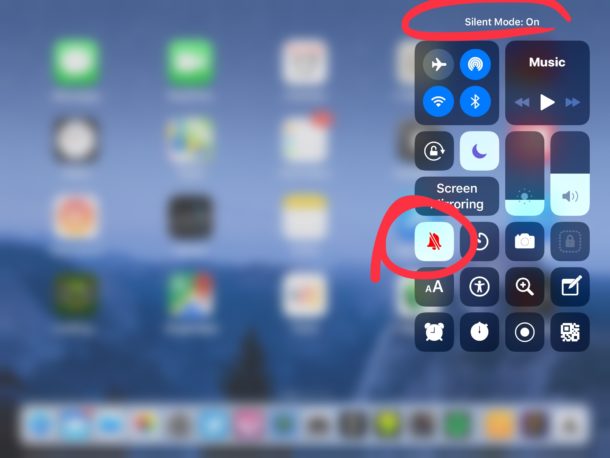
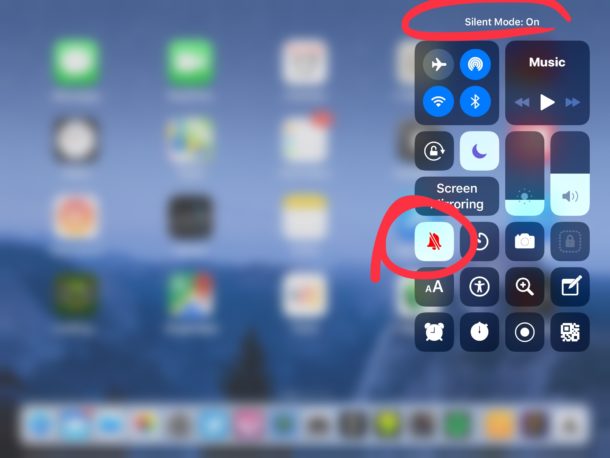
После включения звука iPad и iPad Pro снова будут воспроизводить звук и звук, как обычно, на уровне громкости, установленном для iPad.
Вы можете включать и выключать кнопку отключения звука / звука в любое время и по любой причине из Центра управления, и она работает одинаково на всех моделях iPad Pro и iPad с любой современной версией iOS.
Почему мой iPad не воспроизводит звук? Помогите, мой iPad перестал работать!
Распространенный вопрос, который задают многие пользователи iPad и iPad Pro, касается вывода звука и того, почему их iPad не воспроизводит звук. Если такое случается с вами, и ваш iPad зависает в беззвучном режиме и без звука, сначала убедитесь, что отключение звука не включено, проверив значок колокольчика для беззвучного режима.Затем несколько раз нажмите кнопку увеличения громкости на iPad / iPad Pro, чтобы уровень звука был достаточно высоким, чтобы вы могли слышать звук.
В то время как более старые модели iPad имели аппаратный переключатель отключения звука (который также использовался как блокировка ориентации в зависимости от ваших настроек), маловероятно, что будущие модели iPad когда-либо снова получат аппаратный переключатель отключения звука, поскольку Apple любит удалять физические кнопки и порты из свои устройства. На данный момент iPhone сохраняет переключатель отключения звука, но это тоже может длиться недолго, это еще предстоит выяснить.Но функция отключения и включения звука по-прежнему существует, она только сейчас в программном обеспечении и простым смахиванием.
Связанные
,